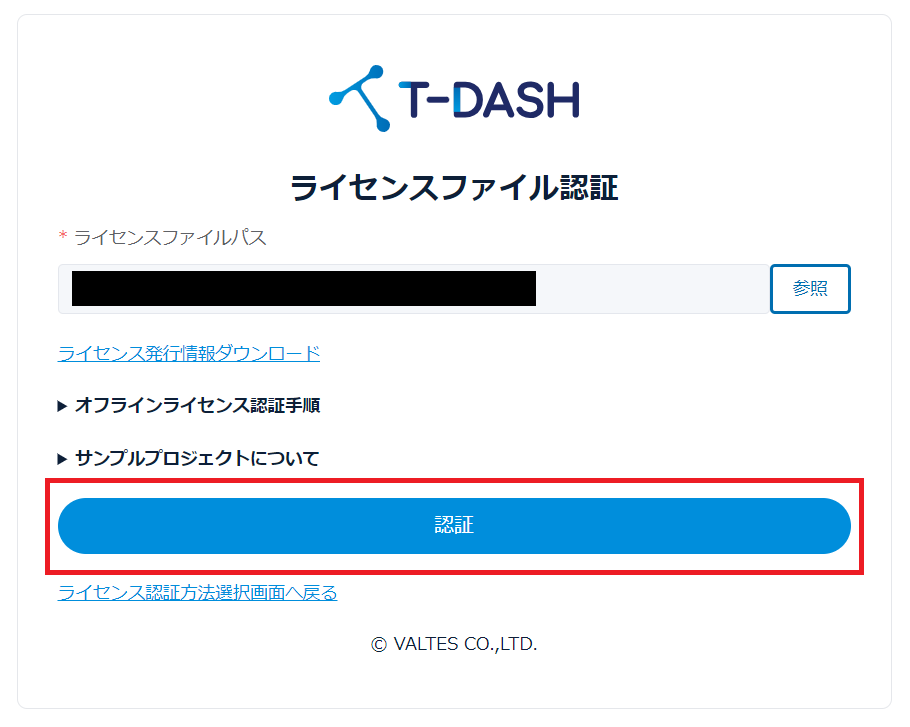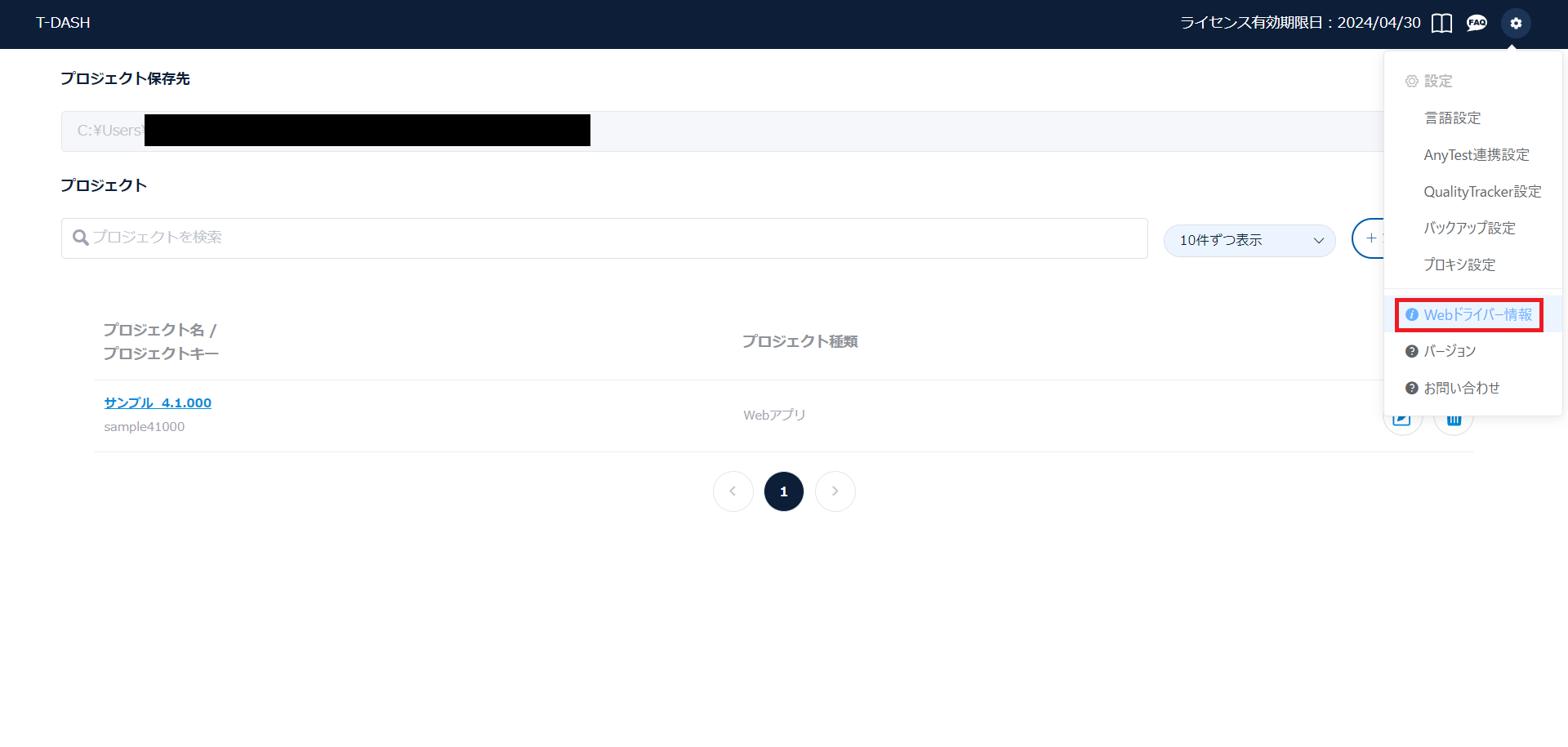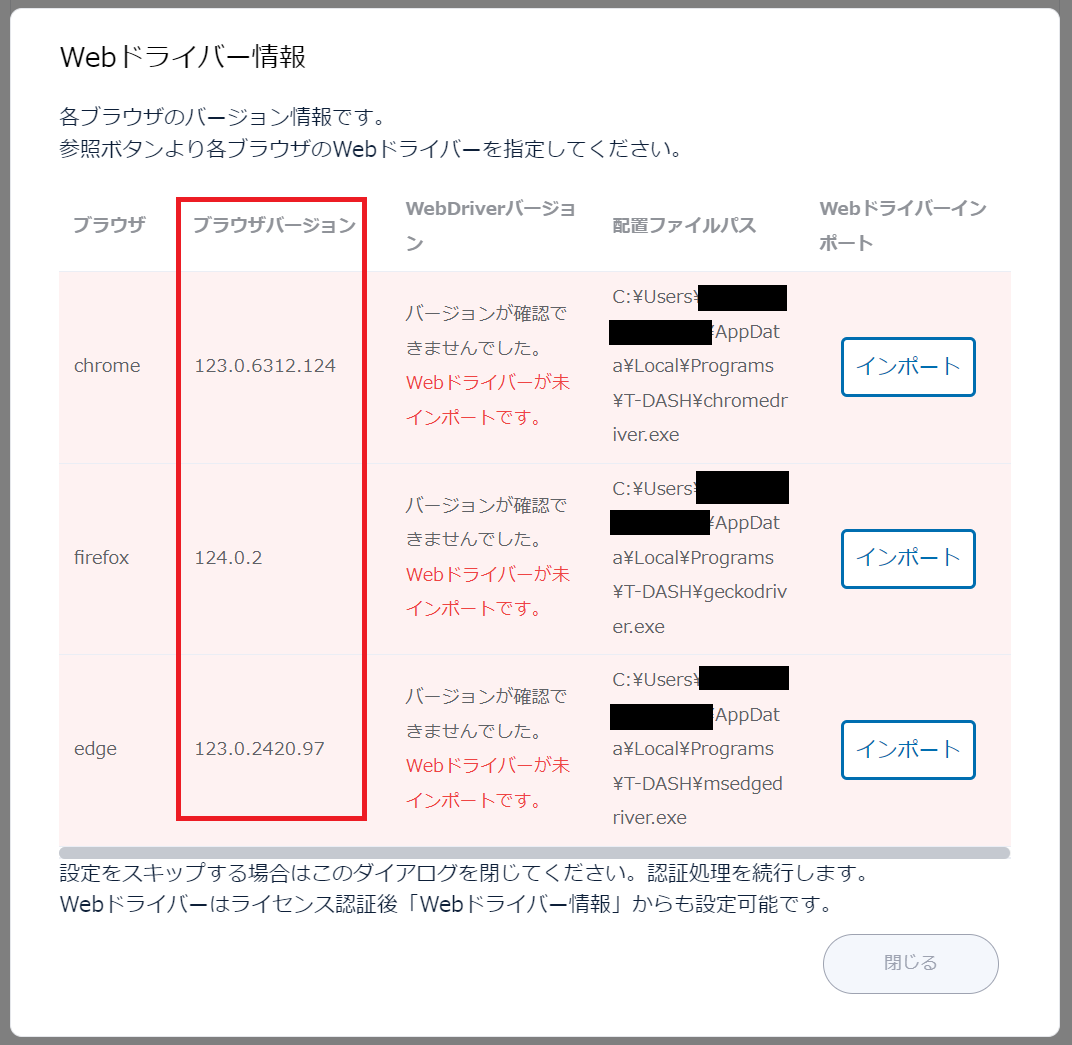Webドライバーを手動で取得しよう
はじめに
T-DASHは、起動時にライセンス認証して利用するテスト自動実行ツールです。
本ページではWebドライバーを手動で取得する流れについて記載します。
ゴール
Webドライバーを手動で取得、T-DASHへ配置できる。
詳細
- T-DASHを起動してください。
- 以下のいずれかの手順で「Webドライバー情報」を表示してください。
2-1. ライセンスファイル認証時のWebドライバー情報画面の開き方
認証ボタンクリックで自動的に表示されます。
2-2. 認証後のWebドライバー情報画面の開き方(QUINTEEアカウント認証、ライセンスファイル認証ともに)
設定の一覧から「Webドライバー情報」をクリックで表示されます。
- Webドライバー情報よりお使いのブラウザバージョンをご確認ください。

- 各ブラウザのWebドライバーを以下サイトよりダウンロードします。
Chrome(メジャーバージョン115未満):https://chromedriver.chromium.org/downloads
Chrome(メジャーバージョン115以降):https://googlechromelabs.github.io/chrome-for-testing/
Firefox:https://github.com/mozilla/geckodriver/releases
Edge:https://developer.microsoft.com/en-us/microsoft-edge/tools/webdriver/#downloads
・Chorme,Edgeはブラウザと累積バージョンまで合致しているWebドライバーをダウンロードください。
※参考 Chromeバージョン 114.0.5735.90の場合
メジャーバージョン:114
マイナーバージョン:0
累積バージョン :5735
リビジョン :90
・Firefoxは最新バージョンをダウンロードください。 - ダウンロードしたWebドライバーファイルをT-DASH直下に配置してください。
ライセンスファイル認証の場合はWebドライバー情報画面のインポートボタンより配置することも可能です。